Як виправити У вас немає дозволу на збереження в цьому місці в Windows

Коли Windows відображає помилку «У вас немає дозволу на збереження в цьому місці», це не дозволить вам зберегти файли в потрібні папки.

Не можете змінити тему Windows 7? Ваша тема Windows 7 застрягла на «класичному» варіанті? Якщо ви зіткнулися з такою ситуацією, є кілька виправлень, які ви можете спробувати вирішити проблему!
Часто помилка неможливості змінити тему пов’язана з тим, що ваш комп’ютер налаштовано на найкращу продуктивність, а не на найкращий зовнішній вигляд!
Позначте опцію «Використовувати візуальні стилі для вікон і кнопок».
Зазвичай причина, чому ваша тема Windows 7 застрягла на класичній версії, полягає в тому, що ПК налаштовано на оптимізацію для кращої продуктивності. Деякі ноутбуки навіть попередньо налаштовані таким чином. Насправді це гарне налаштування, але якщо вам потрібен приємніший інтерфейс, вас дратує неможливість змінити тему. Отже, якщо ви не можете змінити тему Windows 7, ви можете спочатку перевірити конфігурацію свого ПК:
1. Відкрийте панель керування .
2. Натисніть Система та безпека .
3. Натисніть Система.
4. На бічній панелі натисніть Додаткові параметри системи.
5. Перейдіть на вкладку «Додатково» та натисніть «Параметри».
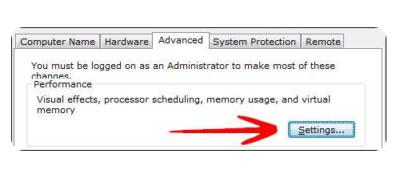
Перейдіть на вкладку «Додатково» та натисніть «Параметри».
6. Прокрутіть список донизу, ще раз перевірте, чи вибрано пункт « Використовувати візуальні стилі у вікнах і кнопках ». Якщо цей параметр не вибрано, ваша тема Windows 7 застрягне в «класичному» стані на довгий час, оскільки це повністю вимикає фантастичний візуальний інтерфейс Aero.
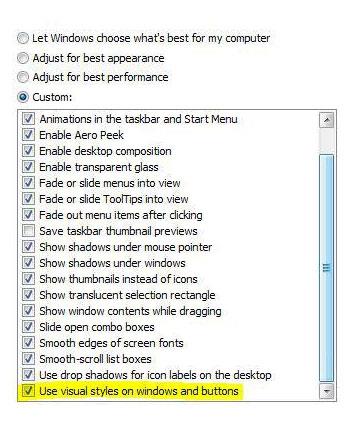
Двічі перевірте, чи вибрано «Використовувати візуальні стилі у вікнах і кнопках».
Це також часто є проблемою, через яку здається, що люди не можуть активувати тему Windows 7 Aero, оскільки їх ПК налаштовано на оптимізацію для найкращої продуктивності, а не для найкращого вигляду.
Служба тем не запущена
Якщо службу тем Windows 7 не запущено, тема Windows 7 застрягне в «класичному» режимі. Ви не можете змінити тему Windows 7, якщо службу тем вимкнено. Отже, перевірте, чи працює служба тем чи ні.
1. Натисніть «Пуск» і введіть services.msc у полі пошуку. Натисніть на предмет, що з'явиться.
2. Прокрутіть список вниз, доки не знайдете запис «Теми» (або введіть «Теми» , коли вибрано елемент).
3. Тепер ви можете побачити, чи запущена служба тем і в якому режимі вона знаходиться ( автоматично, вимкнено, вручну ).
Якщо він зараз у режимі «Вимкнено» або «Ручний» і не запускається, ви повинні запустити його вручну та змінити режим на «Автоматичний».
4. Двічі клацніть « Теми» та в спадному меню виберіть « Автоматично» , натисніть «Пуск» , а потім виберіть «Застосувати».
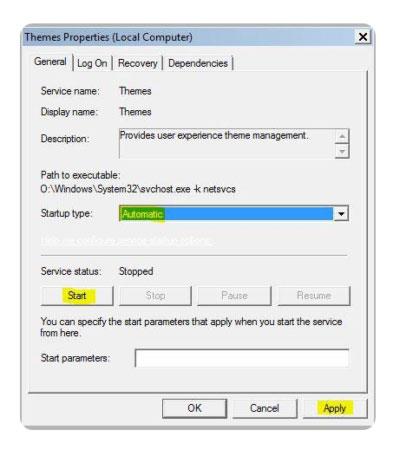
Виберіть Автоматично
Коли Windows відображає помилку «У вас немає дозволу на збереження в цьому місці», це не дозволить вам зберегти файли в потрібні папки.
Сервер Syslog є важливою частиною арсеналу ІТ-адміністратора, особливо коли мова йде про централізоване керування журналами подій.
Помилка 524: Виник тайм-аут – це специфічний для Cloudflare код статусу HTTP, який вказує на те, що з’єднання із сервером закрито через тайм-аут.
Код помилки 0x80070570 є поширеним повідомленням про помилку на комп’ютерах, ноутбуках і планшетах під керуванням операційної системи Windows 10. Однак він також з’являється на комп’ютерах під керуванням Windows 8.1, Windows 8, Windows 7 або раніших версій.
Помилка «синій екран смерті» BSOD PAGE_FAULT_IN_NONPAGED_AREA або STOP 0x00000050 — це помилка, яка часто виникає після встановлення драйвера апаратного пристрою або після встановлення чи оновлення нового програмного забезпечення. У деяких випадках причиною помилки є пошкоджений розділ NTFS.
Внутрішня помилка відеопланувальника також є смертельною помилкою синього екрана, ця помилка часто виникає в Windows 10 і Windows 8.1. Ця стаття покаже вам кілька способів виправлення цієї помилки.
Щоб пришвидшити завантаження Windows 10 і скоротити час завантаження, нижче наведено кроки, які потрібно виконати, щоб видалити Epic із автозавантаження Windows і запобігти запуску Epic Launcher з Windows 10.
Не слід зберігати файли на робочому столі. Існують кращі способи зберігання комп’ютерних файлів і підтримки порядку на робочому столі. Наступна стаття покаже вам ефективніші місця для збереження файлів у Windows 10.
Якою б не була причина, інколи вам доведеться налаштувати яскравість екрана відповідно до різних умов освітлення та цілей. Якщо вам потрібно спостерігати за деталями зображення або дивитися фільм, вам потрібно збільшити яскравість. І навпаки, ви також можете зменшити яскравість, щоб захистити батарею ноутбука.
Ваш комп’ютер випадково прокидається та з’являється вікно з написом «Перевірка оновлень»? Зазвичай це пов'язано з програмою MoUSOCoreWorker.exe - завданням Microsoft, яке допомагає координувати установку оновлень Windows.








